Конвертируйте видео на iPod, iPhone, iPad, Apple TV легко с помощью ручного тормоза
- Конвертируйте видео в iPod, iPod touch, iPhone, iPad, AppleTV-совместимый формат
- Преобразование и оптимизация видео для другого оборудования iOS
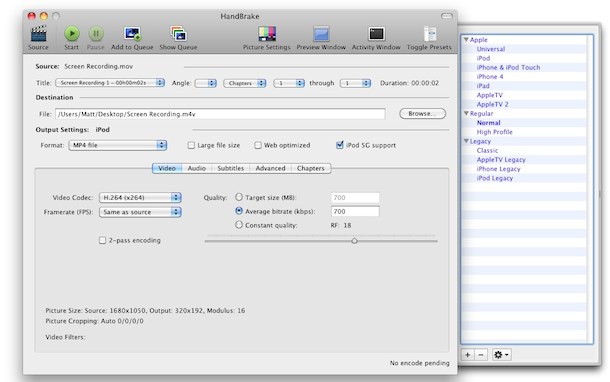
Известно, что ручной тормоз позволяет вам копировать DVD но новая версия также творит чудеса как инструмент для конвертирования видео, чтобы вы могли добавить свои любимые видео и фильмы на свой Ipod Touch , iPhone , IPad , и Apple TV , Если вы новичок в конвертации видео, не беспокойтесь, Handbrake чрезвычайно прост в использовании и его можно бесплатно скачать. Итак, давайте выясним, как преобразовать видео в формат, совместимый с iOS, и оптимизировать его для вашего оборудования.
Конвертируйте видео в iPod, iPod touch, iPhone, iPad, AppleTV-совместимый формат
Предпочтительным форматом видео для iOS является m4v, используя Handbrake, вы можете конвертировать практически любой файл в этот m4v, вот как:
- Загрузите последнюю версию Handbrake отсюда , Handbrake бесплатен и работает для Mac OS X, Windows, Linux, эти инструкции применимы ко всем платформам.
- Запустить ручник
- Выберите исходный видеофайл, который хотите конвертировать в форматы, совместимые с iPod, iPhone, Apple TV. DVD, AVI, MOV, MKV и т. Д. Все работает нормально.
- В правой части окна настроек вывода выберите устройство, для которого вы хотите оптимизировать видео (вы можете выбрать Универсальный, если вы планируете использовать его для нескольких устройств iOS)
- Нажмите «Пуск» и подождите, Handbrake преобразует видео в выбранный вами формат.
Примечание. Настройки преобразования отличаются от iPod (classic) и iPod touch, поэтому обязательно выберите iPod touch, если вы планируете смотреть видео на этом, а не на классическом iPod. Кроме того, если у вас новый iPod touch с дисплеем Retina, обязательно выберите «iPhone 4». Видео по-прежнему будет воспроизводиться нормально, если вы не сделаете этого, они просто не будут выглядеть так же хорошо, так как не будут оптимизированы для аппаратного разрешения.
Когда Handbrake завершит преобразование видео, вы получите сообщение и сможете найти видео в выбранном вами источнике назначения. По умолчанию используется ваш рабочий стол, поэтому, если ничего не помогает, просто посмотрите.
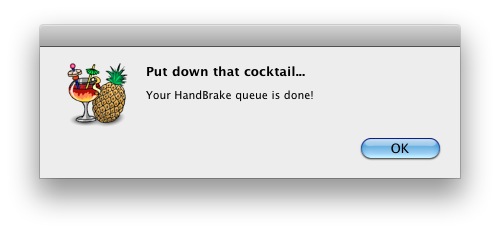
Преобразование и оптимизация видео для другого оборудования iOS
Вы можете настроить несколько параметров в Handbrake для дальнейшей оптимизации и сжатия конверсий, но для быстрой конвертации видео это на самом деле не нужно, так как настройки по умолчанию находятся на месте. Если вы новичок в конвертации видео, единственной настройкой, которую я бы порекомендовал настроить, является формат вывода из бокового лотка, просто выберите оборудование iOS, на котором вы, скорее всего, будете смотреть видео, и оно оптимизирует его для этого.
Вы заметите, что настройки видео корректируются на основе IOS Это обусловлено тем, что iPad и iPhone имеют другое разрешение видео, чем iPod, который поддерживает другие разрешения, чем новый Apple TV или iPod touch, и так далее. Выбор «Универсальный» направлен на универсальную совместимость с разрешением 720 × 448.
Помните, что видео всегда хорошо уменьшается до более низких разрешений, но при увеличении видео вы заметите артефакты сжатия и пикселизацию экрана, поэтому, если сомневаетесь, выберите более высокое разрешение для преобразования, и вы сможете наслаждаться им на более широкий спектр оборудования.